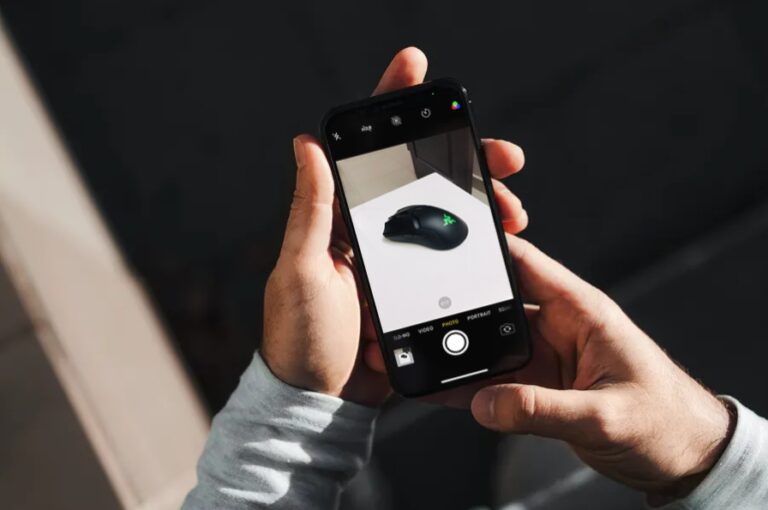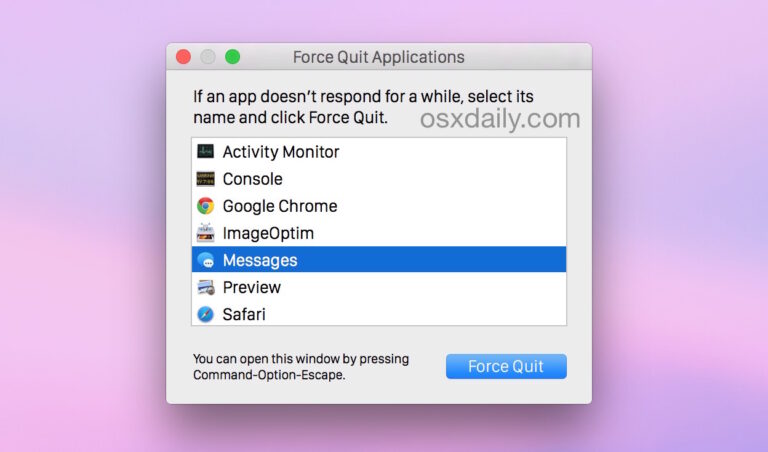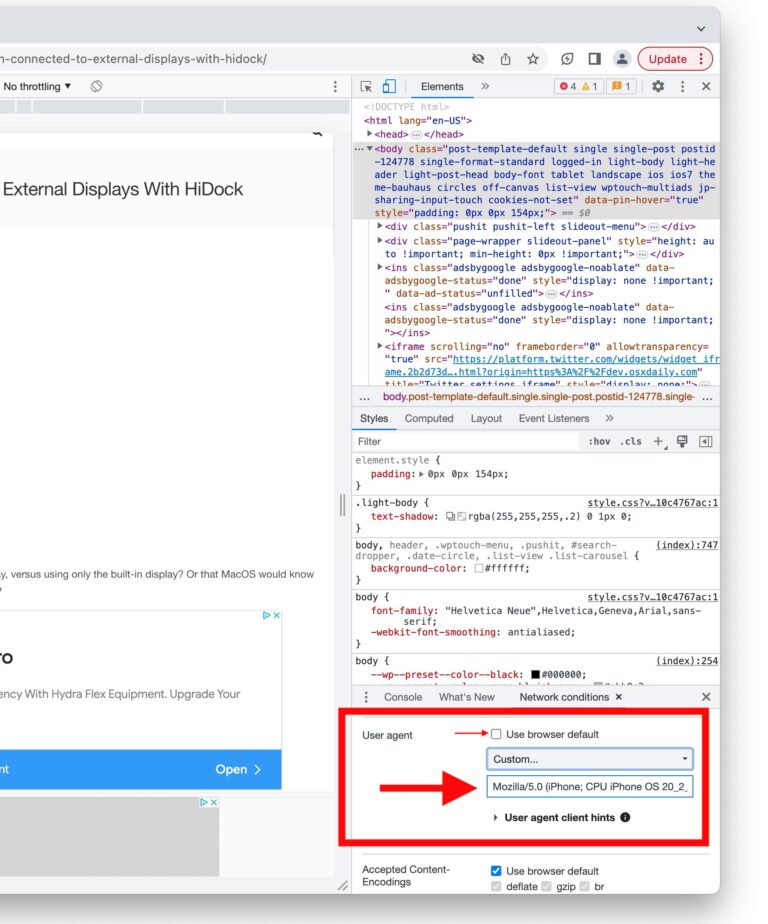Список всех сторонних расширений ядра в Mac OS X
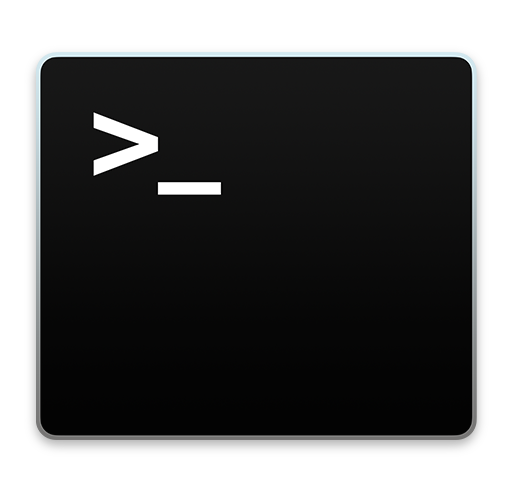
Искусственный интеллект поможет тебе заработать!
Если вы устраняете неполадки на компьютере Mac с некоторыми особенно странными проблемами, которые, похоже, не решаются обычными мерами, может быть полезно перечислить, какие расширения ядра активированы, особенно сторонние kexts, загруженные в OS X.
Программы для Windows, мобильные приложения, игры - ВСЁ БЕСПЛАТНО, в нашем закрытом телеграмм канале - Подписывайтесь:)
Определить, какие расширения ядра загружены и запущены в Mac OS X, довольно просто, и с помощью grep вы можете легко перечислить все сторонние kexts. Вы также можете использовать ту же команду для вывода списка собственных расширений ядра. Для этого вы воспользуетесь командой kextstat и передадите вывод в grep, используя командную строку. Это работает одинаково во всех версиях Mac OS X.
Как увидеть все сторонние расширения ядра в Mac OS X
Полный синтаксис для просмотра сторонних расширений ядра выглядит следующим образом:
kextstat | grep -v com.apple
Результат будет зависеть от того, какие расширения сторонних разработчиков есть в ядре. Это может выглядеть примерно так:
Index Refs Address Size Wired Name (Version) Linked Against
117 0 0xffdddfff8209ff910 0x2000 0x2000 com.radiosilenceapp.nke.PrivateEye (1) 4 1
119 0 0xfffff945818248770 0x3000 0x3000 com.whattheheckisthis.WeirdExtension (1) 5 2
Если вы видите что-то неуместное в этом списке, это может быть хорошим местом для начала устранения неполадок.
Как вывести список всех расширений ядра в OS X
Конечно, вы всегда можете перечислить все расширения ядра (то есть, официальные файлы Apple Mac OS X kexts), просто набрав следующую командную строку:
kextstat
Результат здесь будет значительным, но он все еще может быть ценным.
Если вы хотите узнать больше о kextstat, просто введите «man kextstat», чтобы открыть страницу руководства в терминале OS X.
Не забывайте, что вы также можете вручную проверить местоположение традиционной системной папки расширений ядра, если это необходимо, даже перемещая и удаляя оттуда файлы kext, чтобы помочь в процессе установки, удаления, устранения неполадок или обнаружения расширений ядра.
Программы для Windows, мобильные приложения, игры - ВСЁ БЕСПЛАТНО, в нашем закрытом телеграмм канале - Подписывайтесь:)